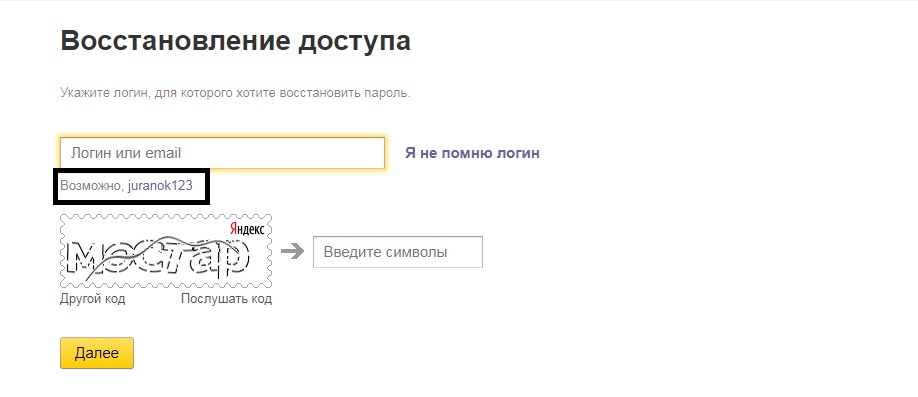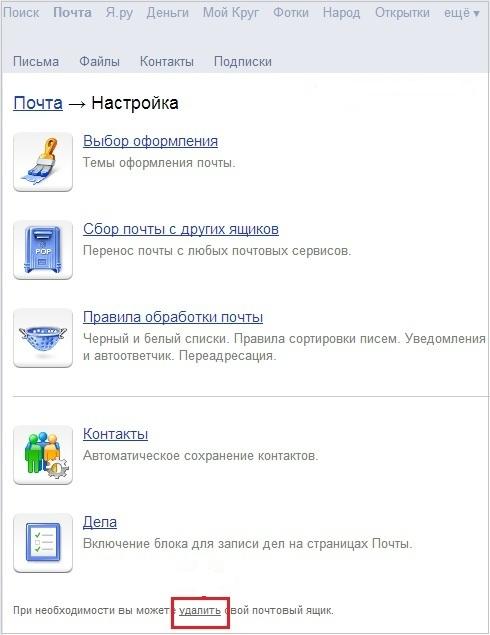Содержание
- 1 По номеру телефона
- 1.1 На компьютере
- 1.2 На телефоне
- 2 По секретному вопросу
- 2.1 На компьютере
- 2.2 На телефоне
- 3 Без номера телефона и контрольного вопроса
Восстановление пароля в Яндекс почте – это одна из популярных тем среди пользователей, использующих данный сервис. Обычно это связано с тем, что после авторизации доступ к почте открыт постоянно, и за это время можно с легкостью забыть пароль от своего профиля.
В таких случаях используются дополнительные опции, предоставляемые сервисом Яндекс. Это восстановление с помощью пароля, секретного вопроса и на крайний случай восстановление пароля с помощью индивидуальной заявки. Сегодня мы рассмотрим все эти случаи более детально и в процессе разберемся как можно восстановить пароль в Яндекс почте.
По номеру телефона
Стоит сразу заметить, что восстановить пароль по номеру телефона можно только в том случае, если к вашей почте привязан номер.
В противном случае будет предложено восстановление с помощью заявки или секретного вопроса. Об этих случаях мы поговорим чуть позже, а сейчас давайте рассмотрим как происходит восстановление с помощью телефона.
На компьютере
Восстанавливаем доступ в десктопной версии Яндекс почты:
- Открываем в браузере страницу https://mail.yandex.ru/, вводим свой логин и кликаем по кнопке «Войти».
- Далее выбираем «Восстановить пароль».
- Вводим капчу, чтобы пройти идентификацию. После этого кликаем по кнопке «Продолжить».
- В результате вводим номер своего телефона и кликаем по кнопке «Получить код».
- Далее вводим код, который пришел на телефон и кликаем по кнопке «Подтвердить».
- Придумываем новый пароль и кликаем по кнопке «Далее».
Пароль должен содержать не менее 6 символов. Можно использовать латинские буквы, цифры и символы из списка: ` ! @ # $ % ^ & * ( ) _ = + — [ ] { } ; : » | , . < > / ?
Пароль не может совпадать с логином.
- Готово! Теперь пароль в учетной записи восстановлен.
На телефоне
Восстанавливаем доступ к аккаунту Яндекс почты в мобильном приложении:
- Запускаем на телефоне Яндекс почту, вводим свой логин и нажимаем «Далее».
- В отобразившемся окне нажимаем на кнопку «Я не помню пароль».
- Далее вводим капчу и нажимаем на кнопку «Продолжить».
- Вводим свой номер телефона и нажимаем на кнопку «Получить код».
- Далее вводим код, который пришел на телефон, и нажимаем «Подтвердить».
- В результате вводим новый пароль и нажимаем на кнопку «Далее».
Пароль должен содержать не менее 6 символов. Можно использовать латинские буквы, цифры и символы из списка: ` ! @ # $ % ^ & * ( ) _ = + — [ ] { } ; : » | , . < > / ?
Пароль не может совпадать с логином.
- После этого пароль будет изменен на указанный вами.
По секретному вопросу
Данный способ подойдет только в том случае, если к вашему аккаунту не привязан телефон. В противном случае система будет предлагать восстановить пароль через телефон или заявку на восстановление.
На компьютере
Восстанавливаем пароль по секретному вопросу:
- Открываем Яндекс почту в браузере и вводим свой логин, затем кликаем по кнопке «Войти».
- Далее кликаем по кнопке «Не помню пароль».
- В отобразившейся форме вводим капчу и кликаем по кнопке «Продолжить».
- После нам предлагают ответить на контрольный вопрос, который был задан при регистрации. Отвечаем на него и жмем «Продолжить».
- Если секретный вопрос был введен правильно, то нам остается только придумать новый пароль и нажать на кнопку «Продолжить».
- Теперь доступ к почте восстановлен, поздравляем!
На телефоне
Восстанавливаем пароль в Яндекс почте на телефоне:
- Запускаем официальное мобильное приложение на телефоне, вводим свой логин и нажимаем на кнопку «Далее».
- Далее тапните по «Я не помню пароль».
- Далее вводим капчу и кликаем по кнопке «Продолжить».
- В результате вводим контрольный вопрос и жмем «Продолжить».
- В завершении вводим новый пароль и тапаем по кнопке «Продолжить».
- Готово! Теперь пароль от почты восстановлен.
Без номера телефона и контрольного вопроса
Если по какой-либо причине у вас не получается восстановить доступ к аккаунту через номер телефона или контрольный вопрос, то в таких случаях остается только отправить заявку на восстановление. Сделать это можно следующим образом:
- В пункте, где нужно ввести номер мобильного телефона или контрольный вопрос, кликаем по кнопке «Не получается восстановить?». Как открыть данную страницу вы можете посмотреть в любом предыдущем разделе.
- В результате нас перенаправит на страницу, где нужно подробно заполнить форму. После полного заполнения нажимаем на кнопку «Далее».
- Таким образом будет отправлена форма заявки, уведомление о которой придет на указанную почту.
Надеемся, что наша статья была для вас полезной и теперь вы знаете как восстановить пароль в Яндекс почте. Удачи!
Содержание
- Процедура восстановления пароля
- Способ 1: СМС
- Способ 2: Контрольный вопрос
- Способ 3: Другая почта
- Способ 4: Заявка на восстановление
- Вопросы и ответы
В случае, если не получается вспомнить пароль от почты, могут возникнуть определенные неприятности, поскольку на неё могут приходить важные письма. Восстановить доступ к аккаунту можно несколькими способами.
Процедура восстановления пароля
Для начала следует зайти на страницу восстановления пароля, а после, следуя инструкции, ввести логин от почты и капчу.
Способ 1: СМС
Если почта привязана к номеру телефона, то вернуть доступ возможно с его помощью.
- Введите телефонный номер, к которому привязана почта, и нажмите «Далее».
- Затем дождитесь, когда придет сообщение с данными, которые следует напечатать в специальное поле. После необходимо нажать «Подтвердить».
- При правильном вводе кода откроется страница, на которой следует записать новый пароль и нажать «Далее».
Способ 2: Контрольный вопрос
Когда аккаунт не привязан к телефонному номеру, возможно восстановление с помощью ввода заданного при регистрации контрольного вопроса. При условии, если пользователь не забыл ответ на него. Для этого:
- Введите в специальное поле ответ на вопрос, указанный выше, и нажмите «Далее».
- В случае верного ответа, будет загружена страница, на которой можно записать новый пароль.
Способ 3: Другая почта
В отдельных случаях пользователь мог привязать действующий почтовый адрес к сторонней почте, чтобы в случае необходимости было проще вспомнить пароль. В этом случае стоит делать следующее:
- Введите второй адрес, с которым должна быть связана почта.
- Дождитесь прихода на запасной аккаунт сообщения, содержащего информацию для восстановления, и введите её.
- Затем придумайте новый пароль и запишите его в специальном окне.
Способ 4: Заявка на восстановление
В ситуации, когда не удается воспользоваться всеми перечисленными выше способами, остается только отправка заявки службе поддержки. Для этого откройте страницу с формой заявки, нажав на кнопку «Не получается восстановить».
Заполните все названные поля наиболее точными данными и нажмите «Далее». В последствии заявление о восстановлении будет отправлено сервису и в случае, если введенные данные соответствуют истине, доступ к почтовому ящику будет восстановлен.
Вышеперечисленные процедуры для восстановления пароля от Яндекс почты достаточно просты. Однако после ввода уже нового пароля постарайтесь его больше не забывать, например, записав где-нибудь.
Еще статьи по данной теме:
Помогла ли Вам статья?
Как восстановить доступ в аккаунт почты Яндекс
Содержание
- 1 На компьютере по номеру телефона
- 2 В мобильном приложении
- 3 Сторонние сервисы
- 4 Через заполнение анкетных данных
- 5 Секретный вопрос
- 6 QR-код
- 7 Заключение
- 8 Видео по теме
Довольно нередкая ситуация, которая может произойти практически у любого пользователя почтового сервиса — это потеря пароля к аккаунту. Однако не надо сразу паниковать, ведь потеря пароля от почтового аккаунта довольно легко решаемая проблема. Для восстановления доступа к почтовому аккаунту надо использовать телефонный номер или адрес электронной почты, которые были указаны во время его регистрации. В данной статье подробно расскажем — как можно самостоятельно восстановить почту Яндекс и какие способы восстановления доступа к почтовому аккаунту данного сервиса существуют. В частности, будут описаны способы восстановления по номеру телефона, секретному вопросу, а также с использованием сторонних сервисов.
На компьютере по номеру телефона
Первый способ возврата доступа к почтовому аккаунту в десктопной версии приложения предполагает ввод кода из СМС-сообщения, который система отправит на привязанный телефонный номер. Алгоритм действий для восстановления доступа к почтовому аккаунту при этом будет следующий:
- Открываем любой доступный веб-обозреватель и в его адресной строке вводим адрес почтового сервиса от Яндекса https://mail.yandex.ru/.
- На открывшейся страничке выбираем почтовый аккаунт, доступ к которому надо восстановить. Если владелец имеет несколько почтовых аккаунтов, необходимо будет выбрать в списке нужный аккаунт.
- Далее в следующем окошке кликаем по строчке «Не помню пароль».
- Потом система попросит ввести слова с картинки. Другой вариант — ввод слов после прослушивание кода. Это делается, чтобы исключить вариант попыток восстановления доступа к аккаунтам пользователей различным хакерским софтом. После ввода слов с картинки кликаем по Продолжить.
- После этого в новом окошке система предложит ввести телефонный номер, который был использован во время регистрации почтового ящика. Вводим номер телефона и нажимаем по Продолжить.
- Вводим полученный код из СМС в соответствующую строчку и кликаем по Продолжить.
- На новой страничке нужно будет ввести новый пароль к почтовому аккаунту, а затем продублировать его на следующей строчке. Далее подтверждаем ввод нового пароля при помощи клика по Продолжить.
Затем система уведомит вас о том, что доступ к почтовому ящику восстановлен при помощи отображения на экране соответствующего информационного окошка.
Щелкнув по Продолжить можно будет войти в свою электронную почту. По аналогичному алгоритму восстанавливается доступ к почтовому аккаунту в мобильной версии сайта. Надо будет выполнить все описанные ранее шаги, чтобы восстановить доступ к почтовому ящику. В дальнейшем вход в почтовый ящик будет осуществляться при помощи нового пароля. Этот вариант восстановления доступа можно использовать в том случае, если пользователь указал номер телефона при регистрации. Если же он этого не сделал, придется воспользоваться другим способом восстановления. Эти способы восстановления будут описаны далее в этой статье.
В мобильном приложении
Процедура по восстановлению доступа к почтовому ящику при помощи мобильного приложения выглядит так:
- Открываем официальное приложение Яндекс Почта.
- Вводим логин электронной почты и потом нажимаем по строке «Не помню».
- На следующей страницы вводим номер телефона.
- Далее вводим код из СМС и восстанавливаем доступ к почтовому ящику.
Такие простые шаги позволяют восстановить доступ в старую почту в случае утери пароля. Мобильное приложение также дает возможность восстановить доступ к почтовому ящику, когда надо войти в аккаунт через компьютер.
Сторонние сервисы
В данном разделе рассмотрим, как можно восстановить пароль в Яндекс Почте при помощи сторонних сервисов. Делается это следующим образом:
- Открываем сайт почтового сервиса Яндекс.
- При этом заполнять графу пароль не нужно.
- Выбираем метод входа через сторонний сервис, который синхронизирован с Яндекс Почтой. Для этого можно использовать синхронизированный с Яндекс Почтой аккаунт Mail.ru.
После синхронизации с привязанным сторонним сервисом, можно будет войти в свой почтовый аккаунт на Яндексе.
Такой вариант входа без пароля возможен только в том случае, если ранее была выполнена синхронизация аккаунта Яндекс Почты с учетной записью на Mail.Ru. Наличие привязанного аккаунта в почтовом сервисе Майл.Ру очень удобен, ведь его можно использовать в качестве резервной почты для восстановления доступа к аккаунту.
Через заполнение анкетных данных
Рассмотрим ниже, как вернуть доступ к почтовому аккаунту Яндекс при помощи заполнения анкеты. Это один из самых сложных вариантов восстановления доступа, который редко приносит нужный результат. Делается восстановления доступа в этом случае следующим образом:
- Открываем страницу для восстановления доступа при помощи данной ссылки: https://clck.ru/orrPP.
- Далее надо будет сделать ввод аккаунта и проверочного кода с картинки. Потом нажимаем по Далее.
- На следующей страничке выбираем способ восстановления через телефонный номер или дополнительный адрес электронной почты.
- Затем надо будет кликнуть по строчке «Не получается восстановить?».
- Потом откроется анкета, которую необходимо будет заполнить с максимальной правильностью. Также нужно проставить галочку в нужном месте. Необходимо стараться при заполнении соблюдать регистр и делать ввод таким, каким вы его запомнили. Например, нельзя писать вместо буквы «и» букву «й». Система посчитает такой вариант ошибочным и нужного результата заполнение анкеты не принесет.
Кратко расскажем про поля в данной форме:
- E-mail — указывается другой доступный электронный адрес, на который поступит ответ от службы техподдержки. Если его нет, то надо будет зарегистрировать его. В этом поле не надо указывать адрес, к которому надо восстановить доступ.
- ФИО — в данной строчке заполняете фамилию и имя, указанные в настройках аккаунта, к которому требуется восстановить доступ.
- Дата рождения — здесь прописываете день рождения, который указан в настройках аккаунта для восстановления.
- Необходимо будет указать один из последних паролей, который вы помните. Есть возможность ввода здесь 3 последних паролей при помощи кнопки «плюсик».
- Кроме того, необходимо указать дату, когда вы смогли в последний раз успешно войти в свой аккаунт.
- Также надо проставить галочку в том пункте, где требуется подтверждение того, что вы являетесь владельцем данного почтового ящика.
После ввода всех данных нажимаем по Далее. В следующем окошке надо будет указать все привязанные к аккаунту телефонные номера, другие добавленные в настройках e-mail. Кроме того, надо будет выбрать вариант контрольного вопроса и ответить на него.
Далее на новой страничке вводится дата создания аккаунта, страна и город, где была сделана его регистрация.
Потом надо будет сделать выборку тех социальных сетей, которые были привязаны к аккаунту. Также указываются сервисы Yandex, которыми вы пользуетесь.
После этого нужно будет указать настройки электронной почты. В том случае, когда какие-то данные неизвестны, указывайте их в примерном варианте. Для добавления полей используйте «плюсик».
На последнем этапе указываете обстоятельства, которые привели к потере аккаунта. Кроме того, надо будет прикрепить ваше фото с паспортом в руке. Если есть подозрения, что аккаунт взломан злоумышленниками, то лучше заблокировать его на период восстановления. После всех действий вы получите уведомление, что запрос в службу техподдержки успешно отправлен. Для общения с данной службы будет использоваться адрес, который был указан во время заполнения анкеты.
Секретный вопрос
Восстановить доступ к Яндекс Почте может помочь ответ на секретный вопрос. Алгоритм действий при этом будет таким:
- Открываем браузер и вводим адрес Яндекс Почты.
- Заполняем строчку с логином и нажимаем по Продолжить.
- Под строчкой «Пароль» нажимаем по словам «Не помню».
- На следующей странице вводим контрольные слова с картинки или прослушиваем аудиозапись с кодом.
- Далее вписываем ответ на секретный ответ в соответствующем поле.
- После этого на следующей странице появится форма для смены пароля. Вводим новый пароль, потом дублируем его в строчке ниже. В конце кликаем по Продолжить.
Этот способ доступен только в том случае, если при регистрации был указан ответ на контрольный вопрос. Сами разработчики считают контрольный вопрос довольно простым вариант защиты почтового аккаунта, который довольно просто подобрать. Поэтому после смены пароля нужно обязательно усилить защиту аккаунта телефонным номером или резервной электронной почтой.
QR-код
Самый современный метод идентификации пользователей на данный момент. Войти при помощи QR-кода можно в аккаунт Яндекс.Почты можно как в мобильном приложении, так и в десктопной версии сервиса. Главное условие для такого входа — на телефоне пользователя должен быть установлен мобильный почтовый клиент Яндекс, в который встроен сканер подобных кодов. Этот способ поможет восстановить доступ на компьютере при условии наличия открытого доступа в мобильном приложении. Алгоритм действий следующий:
- Открываем страничку Яндекс Почту для ввода личных данных.
- Выбираем способ вариант «Вход по QR-коду».
- На следующей странице появится всплывающее окно с QR-кодом для сканирования. Открываем почтовый клиент на мобильном телефоне и в нижнем правом углу экрана кликаем по пункту «Еще». Затем выбираем опцию «Сканер».
- Наводим телефон на экран компьютера и сканируем QR-код.
После сканирования, произойдет синхронизация мобильного приложения и десктопной версии сервиса. Главное ровно наводить камеру телефона на картинку. Сама картинка должна четко просматриваться на экране компьютера.
Описанные способы восстановления доступа к Яндекс Почте позволяют войти в аккаунт в том случае, когда пароль к аккаунту был утерян. При этом каждый из этих методов доступен только в том случае, если пользователь: во время регистрации указал номер телефона, ввел ответ на секретный вопрос, выполнил синхронизацию со сторонним аккаунтом или подключился через мобильное приложение.
Чтобы не возникло проблем с восстановлением доступа к личному кабинету, необходимо при регистрации или сразу же после нее указать максимальное количество данных о себе, скопировать эти данные в отдельный файл или сохранить на бумаге в недоступном для других людей месте. Такой способ позволит избежать долгого и сложного восстановления доступа к аккаунту без обращения в службу техподдержки.
Заключение
Благодаря этой статье читатель узнал, как можно вернуть доступ к своему аккаунту на Яндекс Почте. Надо только необходимо выбрать любой из предложенных вариантов восстановления доступа. Выбор последнего зависит от того, какие данные были указаны при регистрации аккаунта. Если восстановить стандартным путем доступ к почтовому аккаунту не получается, то в этом случае придется обращаться в службу техподдержки сервиса. Не бойтесь указывать как можно больше информации о себе, т.к. в дальнейшем это поможет восстановить доступ к вашей почте. Яндекс имеет хорошую встроенную защиту от взлома и утечки данных. Разработчики данного сервиса строго следят за их сохранностью.
Видео по теме
Промокод Яндекс Драйв: refHGLeJ6 (50% скидка на первую поездку по тарифу «Фикс»)
Промокод СитиДрайв: khCyy2 (50% скидка на первую поездку, но не более 500 руб)
Промокод Делимобиль: refigh4 (400 рублей)
Промокод BelkaCar: AWKM9122 (300 рублей)
Быстрое восстановление доступа к почте производится с помощью сервиса mail.yandex.ru.
Пошаговая инструкция, как восстановить пароль на Яндекс:
- Перейдите в электронный сервис либо воспользуйтесь любым приложением, которое открывает доступ к почте.
- В строке, расположенной ниже поля для ввода пароля, находится слегка заметная ссылка, которая предлагает его «вспомнить»: кликните по ней.
- Откроется новая страница, где пользователю остается ввести адрес своей электронной почты либо логин.
- Ниже расположено поле ввода капчи (короткого буквенного или цифрового кода) с изображения рядом. Введите код, нажмите кнопку «Далее».
После система перенаправит в сервис, где пользователю предлагаются разные варианты решения проблемы. Восстановить доступ к почте можно следующими способами:
- по номеру телефона (который привязан к аккаунту),
- через секретный вопрос,
- через другую почту.
Содержание
- Быстрый способ восстановления доступа
- Восстановление пароля через секретный вопрос
- Восстановление пароля почты Яндекс
- Восстановление пароля
- Сброс пароля
- Если нет доступа к телефону или не помните ответ на контрольный вопрос…
- По номеру счёта Яндекс.Деньги
- По ID Метрики.Яндекс
- По номеру рекламной кампании
- По номеру телефона
- Через секретный вопрос
- Удаляем яндекс почту через компьютер
- Как удалить яндекс почту с телефона
- Использование номера телефона
- Яндекс почта для домена, как восстановить доступ
- Как восстановить почту на «Яндексе»?
- Как восстановить пароль?
- Можно ли восстановить почту «Яндекс»?
- Восстановление логина почты Яндекс
- Полезные сведения
- Как восстановить доступ к почте Яндекс, если забыли логин?
- Как восстановить удаленную почту Яндекс?
- Смотрите видео: 9. Как восстановить почту на и
Быстрый способ восстановления доступа
Прежде чем рассмотреть варианты, предложенные пользователям разработчиками сервисов Яндекс, стоит отдельно отметить самый простой и быстрый способ восстановить пароль. Во многих браузерах предусмотрена функция автозаполнения, которая позволяет заполнить все поля без ручного ввода. Для этого необходимо несколько раз щелкнуть на самой графе, где вводится логин, и компьютер предложит доступные варианты.
Если же функция была отключена, то придется обращаться к тем ресурсам, которые предлагаются разработчиками почтового сервиса Яндекс.
Восстановление пароля через секретный вопрос
Самый простой способ восстановления пароля, который не требует использования каких-либо дополнительных средств и привязок – секретный вопрос. Он вводиться пользователем при регистрации. Для восстановления необходимо зайти на сайт Яндекс-почты и ввести личные данные для входя в аккаунт. После неправильного ввода на экране появится следующее:
Необходимо нажать на кнопку «Вспомнить пароль» и система перекинет вас на страницу, где вы должны указать свой логин:
После ввода капчи и логина необходимо нажать клавишу «Далее». Откроется экран, где вас попросят ввести ответ на секретный вопрос. Если он будет указан правильно, то система перекинет вас на страницу, где можно будет указать новый пароль:
Восстановление пароля почты Яндекс
Потеря пароля является самым распространенным случаем среди пользователей Яндекс почты. Но и восстановить его, так же, очень легко. Во-первых, сразу же следует проверить раскладку на клавиатуре и клавишу CapsLock. Пароль чувствителен к регистру, поэтому отсутствие или наличие заглавной буквы, может препятствовать доступу в сервис. Если этот способ не действует, необходимо прибегнуть к проверке личности человека. Разработчики постарались сделать ее максимально удобной и быстрой.
Для возврата доступа к почте, нужно открыть электронный сервис mail.yandex.ru или войти с помощью мобильного приложения. Чуть ниже поля для ввода пароля необходимо кликнуть на небольшую ссылку, предлагающую вспомнить забытый пароль.
На новой странице будет предложено ввести адрес электронной почты и пройти несложную проверку с помощью ввода буквенно-цифрового кода с картинки.
После этого вас автоматически перекинет в сервис, где вам будет предложено несколько способов восстановления. Самый распространенный и легкий – это восстановление по номеру телефона, который привязан к почте. Во время регистрации в сервисе крайне нежелательно пренебрегать процедурой привязки телефона. Это повышает безопасность аккаунта и упрощает его восстановление.
Но что делать, если привязка по номеру отсутствует или номер телефона забыт? В таком случае стоит воспользоваться ответом на секретный вопрос, на который предлагалось ответить при регистрации. Стоит учесть, что ответ даже на самый простой вопрос со временем может легко забыться, поэтому нужно указывать ту информацию, которую легко запомнить. Или же заполнить анкету с вашими персональными данными.
Если же и эта функция по какой-то причине не доступна, то можно воспользоваться запасным электронным ящиком, привязанным к потерянной почте. Для этого в окне восстановления необходимо открыть ссылку на дополнительный почтовый ящик и указать в графе его имя, на которое придет письмо с кодом. Полученный код нужно будет ввести в специальное поле, после чего появится окно, где будет предложено задать новый пароль.
Восстановление пароля
Чтобы открыть форму восстановления ключа безопасности, перейдите по ссылке. Введите свой логин и напишите в специальном поле символы, указанные на картинке.
Вернуть доступ можно тремя способами:
- Использовать код, который придет на привязанный к аккаунту номер мобильного телефона.
- Ответить на секретный вопрос.
- Указать резервный адрес электронной почты.
В зависимости от того, какие сведения вы добавляли в свой профиль при регистрации, вам будет автоматически предложен способ восстановления пароля. Например, если вы привязывали к аккаунту свой мобильный телефон, появится форма, где нужно указать его номер.
Введите номер и нажмите кнопку «Отправить», чтобы получить сообщение с кодом.
Введите код в специальном поле и нажмите «Далее». Вам будет предложено указать новый пароль. Напишите его и нажмите «Готово», чтобы завершить процедуру возврата доступа к почтовому аккаунту.
Сброс пароля
Если вы забыли ключ для входа в аккаунт, сделайте следующее:
1. В форме для авторизации в почте (на yandex.ru) кликните в поле «Пароль» иконку «знак вопроса».
2. Введите логин своего e-mail. В нижнем поле напечатайте проверочный код (слово, изображённое на картинке) и кликните «Далее».
3. Введите номер мобильного в международном формате, который указан в учётной записи. Нажмите «Получить код».
4. Чтобы активировать восстановление доступа к профилю, введите проверочный код из полученной СМС-ки. Клацните «Подтвердить».
5. Придумайте новый сложный пароль. Он должен быть длиной не меньше 10 знаков и состоять из спецсимволов, цифр и английских букв. Затем введите его 2 раза и нажмите «Далее».
6. По завершении процедуры сброса, чтобы зайти в профиль, щёлкните на открывшейся страничке кнопку «Вернуться… ».
Если нет доступа к телефону или не помните ответ на контрольный вопрос…
1. Чтобы выполнить сброс пароля без верификационных данных, выполните пункты №1 и №2 предыдущей инструкции.
2. На странице «Восстановление доступа… » клацните ссылку «Не получается восстановить?».
3. Оформите заявку в техподдержку на восстановление доступа:
- введите другой свой действующий e-mail для обратной связи,
- наберите имя и фамилия, дату рождения (данные должны быть такие, как в аккаунте),
- постарайтесь вспомнить пароль — старый или частично текущий (какую-то последовательность символов из него),
- сообщите дату последней успешной авторизации в профиле,
- кликните «Далее».
4. Дождитесь ответа техподдержки. Чтобы завершить восстановление, выполните полученные инструкции сервиса (понадобится ваше фото и копия паспорта или другого документа, подтверждающего личность).
По номеру счёта Яндекс.Деньги
1. Откройте в браузере — https://money.yandex.ru/feedback/.
2. Оформите заявку. В поле «Что случилось» напишите о том, что не можете вспомнить логин.
3. В поле «Номер кошелька» введите номер вашего счёта в платёжной системе Яндекса. Укажите адрес своего другого почтового ящика.
4. Щёлкните «Отправить».
5. В случае успешной идентификации профиля, сервис вышлет вам на указанный e-mail логин.
По ID Метрики.Яндекс
Если вы являетесь владельцем сайта и используете на нём счётчик посещений от Яндекс:
1. Перейдите на страницу — https://yandex.ru/support/metrika/troubleshooting/login-access.xml.
2. Сообщите ваше имя и e-mail для обратной связи.
3. Укажите номер счётчика (ID можно посмотреть в скрипте на сайте) или адрес сайта, на котором установлен счётчик.
4. В поле «Сообщение» можете разместить дополнительную информацию, имеющую отношение к восстановлению логина.
5. Нажмите «Отправить». Спустя некоторое время вам на почту придёт сообщение с логином.
По номеру рекламной кампании
Если вы пользовались услугами сервиса Яндекс.Директ и помните ID созданной кампании:
1. На странице https://yandex.ru/support/direct/troubleshooting/access_forget.xml откройте щелчком мыши спойлер «Заполнить форму».
2. В форме для отправки заявки сообщите своё имя, e-mail (для связи) и номер кампании или объявления.
3. Клацните «Отправить».
4. Дождитесь сообщения от Яндекс.
Успешного вам восстановления доступа к почте Yandex!
Промокод Яндекс Драйв: refHGLeJ6 (50% скидка на первую поездку по тарифу «Фикс»)
Промокод СитиДрайв: khCyy2 (50% скидка на первую поездку, но не более 500 руб)
Промокод Делимобиль: refigh4 (400 рублей)
Промокод BelkaCar: AWKM9122 (300 рублей)
По номеру телефона
При регистрации Яндекс предлагает сделать привязку к мобильному. Не следует отказываться от этой услуги, так как она значительно повышает безопасность переписки, при этом позволяет легко восстановить электронную почту по номеру телефона при утере пароля:
- После открытия окна восстановления доступа выберите иконку «Телефон».
- В следующем окне введите прикрепленный к данному аккаунту мобильный номер, нажмите на кнопку «Получить код».
- На ваш телефон придет SMS-сообщение с одноразовым кодом подтверждения, введите его в специальном поле.
- После этого на экране появится окно, где можно будет задать новый пароль к почте.
Через секретный вопрос
Еще один способ восстановить почту – использовать ответ на секретный вопрос, который также был указан в момент регистрации:
- В сервисе Яндекс выберите способ восстановления доступа «ответ на контрольный вопрос».
- Введите в поле ответ, часто это «девичья фамилия матери» или «кличка домашнего животного», нажмите кнопку «Дальше».
Если пользователь не забыл ответ на секретный вопрос, то данный пункт поможет активировать процедуру смены пароля. При утрате этой информации или неправильном ответе появится сообщение об ошибке. Перейдите по предложенной ссылке и заполните форму для обращения в службу поддержки.
Удаляем яндекс почту через компьютер
- Перейдите на главную страницу Яндекса yandex.ru
- Нажмите на кнопку в правом верхнем углу «Войти в почту», если вы ещё не авторизованы. Если вы уже авторизованы, то перейдите по этому адресу Passport.yandex.ru и следуйте инструкции с 5-го пункта.
Укажите ваш логин и пароль от яндекс почты и нажмите «Войти», что бы пройти авторизацию.
После авторизации, вы попадёте на страницу с вашими письмами. В правом верхнем углу нажмите на имя аккаунта или изображение профиля. Раскроется меню аккаунта, выберите пункт Управление аккаунтом.
Вы попадёте на страницу «Яндекс Паспорт». Должна выглядеть как на скриншоте ниже.
После нажатии вы увидите сообщение:
Удаление аккаунта на Яндексе
При удалении аккаунта связанные с ним данные будут удалены, а логин будет заблокирован для повторной регистрации.
Аккаунт будет заморожен на 30 дней, в течение которых вы сможете отменить удаление. При отмене удаления будут восстановлены данные всех сервисов, за исключением Яндекс.Почты.
По истечении 30 дней аккаунт удалится для всех сервисов, с которыми вы не заключали дополнительных договоров. Для полного удаления аккаунта в этих сервисах, пожалуйста, свяжитесь с их службами поддержки.
Вас попросят подтвердить удаление яндекс аккаунта, вы получите следующее сообщение.
Подтверждение удаления
При удалении аккаунта связанные с ним данные будут удалены, а логин будет недоступен для повторной регистрации.
Ваш почтовый ящик будет удален без возможности восстановления.
Будьте внимательны, если вы использовали свой адрес почты для регистрации или восстановления доступа на других сервисах и сайтах, после удаления аккаунта вы можете потерять доступ к этим сервисам.
Почта будет заморожена на 30 дней, то есть не кто не сможет зарегестрироваться с таким же логином в течении 30 дней. По истечению месяца аккаунт на яндекс почте удалиться навсегда.
Как удалить яндекс почту с телефона
- Перейдите на страницу яндекс паспорта. https://passport.yandex.ru/profile
- Авторизуйтесь, если ещё не авторизованы.
- Прокрутите страницу в самый низ. Вы увидите кнопку удалить аккаунт, нажмите на неё.
Использование номера телефона
Этот способ подходит только тем, кто помнит номер телефона, который указывался в личных данных при регистрации. Суть метода проста – в окне почтового сервиса следует ввести свой номер, на который в течение нескольких минут придет сообщение с временным паролем, который нужно ввести в соответствующую строку:
Если все сделано правильно, то система перекинет вас на страницу, где вы сможете указать новый пароль. Этот способ прост в реализации, но подходит только в том случае, если у вас сохранился старый номер телефона и вы имеете к нему доступ.
Если телефон был утерян, можно попробовать восстановить номер через оператора мобильной связи. Для этого следует позвонить в его офис и уточнить, имеется ли у них услуга восстановления утерянных номеров. Обычно она осуществляется платно, но далеко не все операторы могут ее осуществить.
Яндекс почта для домена, как восстановить доступ
Что делать, если нужно завести еще один корпоративный почтовый ящик, а почта домена работает на Яндексе? При этом, нет ни логина, ни пароля, ни того парня, который всю эту кашу с почтой заварил.
Сейчас стало очень модно переносить корпоративную почту на Яндекс. Все бы хорошо, но проходит время и выясняется, что доступ к основному Яндекс-аккаунту (из-под которого вся корпоративная почта работает) УТЕРЯН.
Как восстановить контроль над почтой домена:
3. Техподдержка в ответе присылает Вам инструкцию на подтверждение прав владения доменом.
4. В инструкции будет несколько вариантов подтверждения владения Вами доменом. Самый простой способ — это создать специальный html файл с именем и содержимым, указанным в ответе техподдержки Яндекс и залить его в корень сайта на хостинг, и в ответе сообщить об этом техподдержке Яндекса.
5. Создаем html файл. Подробная инструкция по созданию файла здесь (открывается в новом окне)
6. Заливаем созданный html файл на хостинг в корень сайта. Для этого необходимо зайти в панель управления Вашим хостингом, открыть файловый менеджер, войти в папку где лежат все файлы сайта, закачать html файл. Если на этом этапе возникают трудности, обратитесь к технической поддержке хостинга, перешлите им этот файл, Вам его загрузят.
7. Отправить в техподдержку Яндекс почты на Этот адрес электронной почты защищён от спам-ботов. У вас должен быть включен JavaScript для просмотра. уведомление о размещении файла на хостинге и просьбой провести проверку.
8. После проверки Яндекс переведет администрирование почты домена под Ваш новый аккаунт Яндекса, который Вы завели в п.№1 и сообщит Вам об этом по электронной почте.
9. Яндекс спросит Вас о почтовых ящиках, которые нужно перенести под управление нового аккаунта. Обязательно сообщите о них, иначе при переносе управления почтой они будут удалены со всем содержимым.
Как восстановить почту на «Яндексе»?
В ситуации, когда вы забыли логин или пароль от своего электронного ящика, вам на помощь придет специальная служба сайта, которая поможет вспомнить ваши данные. Что нужно сделать, чтобы ею воспользоваться?
Для начала нужно выяснить, какой именно идентификатор вы не можете восстановить в памяти, а именно: логин или пароль. Как восстановить почту на «Яндексе»? Логин можно узнать следующими способами:
- Воспользоваться функцией автозаполнения (если она у вас активирована в браузере). Для этого просто зайдите на главную страницу сайта «Яндекс» и кликните два раза мышкой на пустое поле под названием «логин».
- Попросить знакомых, друзей, с кем вы обменивались электронными сообщениями ранее с данной почты, чтобы они отправили вам ваш адрес или ссылку на аккаунт в сети «Я. Ру».
В крайнем случае для восстановления логина можно обратиться в техническую службу сайта. Через форму обратной связи нужно указать все те данные, которые вы могли прописывать при регистрации электронной почты. После написания обращения ориентировочно придется подождать 1-2 дня, пока оно будет рассмотрено специалистами.
Как восстановить пароль?
Если вами утерян второй идентификатор, необходимый для авторизации, то у вас есть также несколько вариантов того, как его вспомнить. Как восстановить почту на «Яндексе»? Заходим на главную страницу сайта. В правом верхнем углу под полями для ввода данных есть ссылка «Забыли пароль?». Кликаем по ней и получаем подсказки от системы «Яндекс». Она предложит вам несколько вариантов решения проблемы:
- Восстановление при помощи мобильного номера. Тот телефон, который вы указывали при регистрации ящика, должен быть у вас под рукой. Если такой возможности нет, то от данного варианта нужно отказаться. Если есть, то указываем номер в поле, дожидаемся СМС-сообщения с проверочным кодом и вводим его на сайт. После этого генерируем новый пароль и запоминаем его.
Восстановление при помощи запасной электронной почты. При регистрации аккаунта вам было предложено указать дополнительный адрес почтового ящика. Если вы его указали, то можно сгенерировать новый пароль при помощи него. Выбираем «восстановление с помощью запасной электронной почты», вводим ее адрес и дожидаемся письма на нее. В нем будет находится ссылка, перейдя по которой, вы сможете задать новый пароль.
- Восстановить электронную почту на «Яндексе» можно при помощи секретного вопроса. Эта информация также указывалась вами при регистрации. Система вам выведет на экран вопрос, и вам нужно будет дать на него ответ. В случае правильного ввода, у вас будет возможность задать новый пароль для почты «Яндекс».
Можно ли восстановить почту «Яндекс»?
Обратите внимание на факт, который прописан в условиях соглашения сайта, гласящий о том, что если в течение шести месяцев никаких действий на электронной почте не будет зафиксировано, то аккаунт будет удален. То есть если вы не отправляете сами сообщения, но регулярно их получаете, то профиль за вами сохраняется.
Восстановление логина почты Яндекс
Самым простым решением для восстановления логина, может стать функция автозаполнения, которая сохраняет учетные записи пользователя, и показывает их при наведении курсора на поле ввода логина.
Второй способ — это переход по ссылке https://passport.yandex.ru/passport?mode=restore, где система может написать подсказку с именем пользователя, если последняя авторизация на компьютере была недавно. Эту функцию можно использовать только на домашнем компьютере.
Если сервис не помнит имени почтового ящика, стоит, так же, обратиться к адресатам, с которыми осуществлялся контакт через сервис Яндекс, и имеются письма с адресом утерянной почты. С их помощью можно будет получить доступ к ящику с чужого компьютера.
Реанимировать учетные данные другими способами будет немного сложнее. В этом случае необходимо обратиться в техническую поддержку. Оператор поможет восстановить логин, если человек объяснит причину обращения и предоставит ему личные данные (имя, фамилия, номер Яндекс кошелька).
Если у вас имеется свой сайт и счетчик Яндекс.Метрика, то достаточно предоставить в поддержку номер счета или адрес сайта. В ответном письме будет предоставлена информация о почтовом ящике, с которого был зарегистрирован счетчик.
Последний способ, это номер рекламной кампании (если таковая имеется), с помощью которой осуществлялось продвижение сайта на Яндекс.Директ. В этом случае нужно заполнить краткую заявку, в которой указывается имя пользователя, номер объявления или рекламной кампании и электронный ящик для получения ответа.
Важно понимать, что если ни один из вышеперечисленных способов не помог, то придется создавать новый почту. Техническая поддержка не сможет предоставить конфиденциальные данные пользователю, не удостоверившему свою личность. Поэтому, при создании нужно воспользоваться номером мобильного телефона и дополнительной электронной почтой, которые позволят максимально обезопасить и защитить вашу учетную запись. Так же, если по какой-то причине аккаунт был удален или заблокирован не более трех месяцев назад, то его можно будет восстановить через техподдержку в течение нескольких дней.
Полезные сведения
В условиях соглашения прописано, что если в течение шести месяцев на вашем почтовом аккаунте не зафиксировано никаких действий, то он автоматически удаляется из системы. В таком случае восстановить его вы не сможете – придется регистрироваться заново.
Однако в реальности это условие практически не работает. Даже если вы сами не отправляете письма, то обязательно будете получать уведомления с сайтов, на которых использовали свой электронный ящик для регистрации. Следовательно, вам профиль будет активным, а потому администрация не сможет его деактивировать. Поэтому удалить почту Яндекс вы можете только самостоятельно, без вашего ведома она никуда не пропадет.
Если после удаления электронного ящика вы вдруг передумаете и захотите его вернуть, то лучше обратиться с этим вопросом к администрации сервиса. Вы можете создать новый почтовый аккаунт, однако никакой старой корреспонденции вы на нём уже не найдете, так как она уничтожается вместе с ящиком.
Как восстановить доступ к почте Яндекс, если забыли логин?
Для восстановления логина к почтовой системе Яндекс пользователь может воспользоваться двумя способами:
- Первый и самый простой – обратиться к своим знакомым, с которыми велась переписка. На своем компьютере они смогут посмотреть, с какого почтового адреса вы отправляли им письма.
- Второй и более сложный — обращение в техподдержку, если те люди, с которыми вы общались, не являются вашими знакомыми, и вы не можете уточнить свой логин. Там вам придется пройти соответствующую процедуру проверки, по результатам которой определяется принадлежность аккаунта.
Как восстановить удаленную почту Яндекс?
Прежде чем приступать к восстановлению самого почтового ящика, необходимо определить, почему он был удален или заблокирован. Для этого необходимо обратиться в техподдержку. Зачем это нужно? Сама система предусматривает возможность восстановления, но в некоторых случаях это попросту невозможно – аккаунт удаляется безвозвратно.
Что же делать? Для начала необходимо попробовать просто войти в аккаунт. При его заморозке ввод логина и пароля будет идентифицироваться, как активность пользователя и доступ может быть возвращен. По условиям, которые прописаны в соглашении, все почтовые ящики сохраняются на серверах Яндекс в течение 2 лет. Если в этот период пользователь не заходит в систему, то его аккаунт замораживается. Об этом юзер обязательно оповещается при помощи СМС или письма на альтернативную почту.
Если в течении месяца после оповещения пользователь не заходит в свой аккаунт, все данные стираются безвозвратно. Однако всегда есть исключения из правил – если аккаунт сильно вам дорог, и вы хотите восстановить его, то всегда можно попробовать обратиться в техподдержку. В случае чего вам всегда окажут помощь в восстановлении.
Кроме того, существует способ возобновить работу вашего почтового аккаунта более просто. В системе при регистрации почты пользователю предоставляется общий аккаунт для сервисов Яндекс. Авторизовавшись в нем, можно восстановить почтовый аккаунт с тем же адресом. Но данные, которые хранились на нем, возвращены не будут.
Источники:
- http://sovets.net/4307-kak-vosstanovit-pochtu-yandeks.html
- http://masterservis24.ru/247-vosstanovit-pochtu-na-yandekse.html
- http://yurbol.ru/kak-vosstanovit-pochtu-yandeks-esli-zabyl-telefon-login-ili-parol/
- http://mysettings.ru/komputer-i-notebook/internet/kak-vosstanovit-pochtu-na-yandekse.html
- http://webereg.ru/servisy/vosstanovlenie-parolya-yandekspochta
- http://comhub.ru/kak-udalit-yandeks-pochtu/
- http://vmweb.ru/index.php/home/kompaniya/blog/103-yandeks-pochta-dlya-domena-vosstanovit-dostup
- http://fb.ru/article/128252/likbez-kak-vosstanovit-pochtu-na-yandekse
Смотрите видео: 9. Как восстановить почту на и
Промокод Яндекс Драйв: refHGLeJ6 (50% скидка на первую поездку по тарифу «Фикс»)
Промокод СитиДрайв: khCyy2 (50% скидка на первую поездку, но не более 500 руб)
Промокод Делимобиль: refigh4 (400 рублей)
Промокод BelkaCar: AWKM9122 (300 рублей)
Часто возникает ситуация, когда нужно быстро проверить почту на предмет активационных писем или неожиданного сообщения от друга.
Запомнить какой пароль от какой почты использовался практически невозможно. Казалось бы, что привязка почты к телефону это быстро и удобно, но иногда самого мобильного устройства под рукой просто нет или почтовый аккаунт и вовсе не был привязан к электронному ящику.
Что делать в такой ситуации?
Статья по теме: Самые популярные Email сервисы Рунета
К счастью есть еще множество простых и быстрых способов восстановить или сбросить пароль от почты Mail.ru, Яндекс, Gmail без доступа к номеру телефона.
Что делать если забыл пароль к почтовому ящику Яндекс
Сервис Яндекс предлагает одну из самых дифференцированных систем восстановления электронной почты. Здесь можно иметь доступ только к одному из способов и 100% получить доступ к своему аккаунта.
К ним относятся:
- Контрольный вопрос.
- Другая почта.
- Заявка на восстановление.
Контрольный вопрос
Еще при регистрации предлагается ввести контрольный вопрос для критических ситуаций. Для этого вводим никнейм на первой странице.
Дальше кликаем «не помню пароль».
Высвечивается окно подтверждения капчи и логина.
Вводим никнейм или email, подтверждаем капчу и жмем «Далее».
Получаем искомое диалоговое окно с вопросом.
Если помните ответ, то вписывайте его в специальное поле и получаем дефолтную форму смены пароля.
Другая почта
Доступ к аккаунту можно восстановить и неочевидным на первый взгляд способом. Если пользователь привязывал Яндекс.Маил к другой почте, то ей нужно воспользоваться.
- Чтоб добиться результата вызываем окно восстановления доступа в Яндекс Паспорте.
- В специально отведенном поле необходимо ввести привязанную почту и нажать «Получить код».
- Буквально через пару минут на указанный аккаунт придёт сообщение с инструкцией по восстановлению пароля.
- Следуя по указанным на почте ссылкам попадаем в простое окно сброса пароля, где нужно придумать только новый.
Заявка на восстановление
Существует дефолтная система восстановления доступа к почте через запрос в поддержку.
Вызываем диалоговое окно восстановления. Указываем логин, код и жмем «Далее».
Так как мы не знаем номер телефона, то можно нажать на гиперссылку «Не получается восстановить?».
Заполнять анкету рекомендуется с того же устройства и браузера (не в режиме инкогнито), с которого пользователь обычно заходил.
Это поможет в определении соответствия IP последнего входа.
Ответ следует ожидать в течение нескольких дней с момента отправки формы.
Как восстановить доступ к почте Майл.ру без номера телефона
В отличие от сервиса Яндекс, Майл.ру предпочитает доверять поступающим запросам в службу поддержку. Поэтому первое, что видит пользователь, который утратил доступ к своей почте, это и есть заполнение специальной формы.
Но в случае многофункциональной привязке аккаунта, система Mail.ru автоматически перекинет пользователя на самый быстрый и эффективный вариант.
Вернуть доступ можно через:
- техподдержку;
- приложение;
- секретный вопрос.
Запрос в техподдержку
Начало восстановления доступа не меняется. Жмем заветную кнопку «забыли пароль» и начинаем путешествие.
Первое, что открывается, это окно подтверждения номера телефона. Он неизвестен априори, но это не конец пути. Внизу формы находится заветная кнопка «Не получается восстановить».
Получаем форму заявления в техподдержку. Здесь нужно помнить, указанное при регистрации имя и фамилию (возможно они указывались не достоверные).
Следующие этапы опциональны, но они повышают шанс позитивного рассмотрения заявки.
Заполняется дата создания аккаунта из выпадающего списка и вписывается дата рождения. Помимо того, что нужно помнить ответ на секретный вопрос, важно еще и выбрать сам вопрос.
Важно иметь дополнительную почту для связи. И это должна быть не новосозданная почта, иначе это вызывает подозрения. В итоге получаем дополнительное окно.
Отвечаем на стандартные вопросы. Самый влиятельный пункт – пароли для входа. Необязательно вводить точные предыдущие комбинации. Можно подставлять ориентировочные использованные комбинации.
Жмем «Продолжить» и получаем еще одну форму для заполнения.
Номера привязанных телефонов гарантируют положительное рассмотрение заявки. Что примечательно, иметь при себе указанный номер необязательно, нужно только знать его комбинацию.
Восстановление через приложение
Начало такое же, на мобильном устройстве жмем по ссылке «я забыл пароль», после чего нас перекинет на страницу восстановления доступа.
Здесь надо выбрать способ под названием «Через приложение Почта Mail.ru».
Получив код, вводим его и меняем комбинацию символов для почты.
Секретный вопрос
Особенность Mail.ru в том, что он сам подбирает способ восстановления доступа в аккаунт. И если был указан секретный вопрос, то это приоритетный для системы вариант.
Так, кликнув на ту же незатейливую ссылку «забыли пароль?» открывается форма с секретным вопросом.
При соответствие ответа с закрепленным в базе данных вариантом, откроется окно сбрасывания password, где можно установить новый.
Сервис Gmail комплексно подходит к вопросу восстановления доступа к утерянному аккаунту.
Все возможные способы переплетены между собой одной системой. Пользователя мягко проводят по всем вариантам восстановления пароля и только при соответствии всех стандартных процедур информации в базе данных, будет произведен сброс пароля. Или придется обращаться в техподдержку.
К системе способов восстановления доступа относятся:
- Введение старого пароля;
- Указание даты создания аккаунта;
- Использование резервной почты.
Вводим старый пароль
Для начала необходимо ввести свой логин или же номер телефона в поле. После жмем «Продолжить».
Получаем классическую картинку с полем для пароля. Вариант для рассматриваемого случая это «Забыли пароль?».
В результате открывается интересное поле для работы. Введите последний password.
В отличие от варианта с Mail.ru, тут нужно ввести точную комбинацию. В противном случае система выдаст категорический отказ.
Указываем дату создания аккаунта
Gmail использует множество трюков для определения принадлежности аккаунта хозяину. Так, если последний шифр остался на задворках памяти, то можно воспользоваться другой информацией. Например, дата создания аккаунта.
Сделав все шаги предыдущего решения проблемы, останавливаемся на моменте введения старого пароля и обращаем внимание на кнопку «Другой способ».
Гиперссылка, в первую очередь, выведет на систему ввода даты создания аккаунта Google. Достаточно помнить месяц и год.
Используем резервную почту
Вызываем окно восстановления аккаунта с использованием даты создания (смотри пункт выше). Внимательный пользователь обратил внимание на то, что функцию «Другой способ» никуда не исчезла.
Вновь воспользовавшись этой функцией переходим в окно сбрасывания пароля с использованием резервной почты.
Важно, чтобы наименование резервной почты точно совпадало с тем, который был указан при регистрации основного аккаунта, иначе система не пропустит дальше запрос.
Постоянно помнить пароли от всех электронных ящиков это сложно, затратно и, впрочем, не нужно. Всегда можно завести отдельный маленький листочек, который сохранит тайну доступа к почтовому ящику и всегда будет под рукой в нужный момент или можно воспользоваться специальными приложениями, сервисами и программами.
А каким образом вы храните свои пароли?
Как восстановить почту Яндекс, если забыл логин и пароль
Содержание
-
1. Способы восстановления почты Яндекс
-
1.1. По номеру телефона
-
1.2. Через секретный вопрос
-
1.3. Через другую почту
-
2. Как восстановить почтовый ящик через службу техподдержки
-
3. Что делать если забыл логин
-
4. Восстановление удаленной почты на Яндексе
-
5. Видео
Многие пользователи часто сталкиваются с проблемой потери таких учетных данных, как логин и пароль от электронной почты Яндекс. Восстановить их можно несколькими способами, которые обеспечил сервис: через мобильный телефон, дополнительную почту, техническую поддержку.
Способы восстановления почты Яндекс
Быстрое восстановление доступа к почте производится с помощью сервиса mail.yandex.ru.
Пошаговая инструкция, как восстановить пароль на Яндекс:
- Перейдите в электронный сервис либо воспользуйтесь любым приложением, которое открывает доступ к почте.
- В строке, расположенной ниже поля для ввода пароля, находится слегка заметная ссылка, которая предлагает его «вспомнить»: кликните по ней.
- Откроется новая страница, где пользователю остается ввести адрес своей электронной почты либо логин.
- Ниже расположено поле ввода капчи (короткого буквенного или цифрового кода) с изображения рядом. Введите код, нажмите кнопку «Далее».
После система перенаправит в сервис, где пользователю предлагаются разные варианты решения проблемы. Восстановить доступ к почте можно следующими способами:
- по номеру телефона (который привязан к аккаунту);
- через секретный вопрос;
- через другую почту.
По номеру телефона
При регистрации Яндекс предлагает сделать привязку к мобильному. Не следует отказываться от этой услуги, так как она значительно повышает безопасность переписки, при этом позволяет легко восстановить электронную почту по номеру телефона при утере пароля:
- После открытия окна восстановления доступа выберите иконку «Телефон».
- В следующем окне введите прикрепленный к данному аккаунту мобильный номер, нажмите на кнопку «Получить код».
- На ваш телефон придет SMS-сообщение с одноразовым кодом подтверждения, введите его в специальном поле.
- После этого на экране появится окно, где можно будет задать новый пароль к почте.
Через секретный вопрос
Еще один способ восстановить почту – использовать ответ на секретный вопрос, который также был указан в момент регистрации:
- В сервисе Яндекс выберите способ восстановления доступа «ответ на контрольный вопрос».
- Введите в поле ответ, часто это «девичья фамилия матери» или «кличка домашнего животного», нажмите кнопку «Дальше».
Если пользователь не забыл ответ на секретный вопрос, то данный пункт поможет активировать процедуру смены пароля. При утрате этой информации или неправильном ответе появится сообщение об ошибке. Перейдите по предложенной ссылке и заполните форму для обращения в службу поддержки.
Через другую почту
Осуществить восстановление почты Яндекс можно через дополнительный электронный ящик, если он ранее был привязан к учетной записи:
- В окне восстановления откройте вкладку дополнительной почты.
- Укажите почтовый адрес, на который будет отправлен код для восстановления пароля.
- Повторите аналогичные действия, как в случае восстановления доступа через телефон.
Как восстановить почтовый ящик через службу техподдержки
Если ни один из вышеперечисленных способов не помог восстановить доступ к почтовому ящику, то следует обратиться за помощью к операторам технической поддержки. Данный метод разблокирует доступ только в случае полной верификации данных. Шаги для восстановления пароля через техподдержку:
- На сайте Яндекса найдите кнопку «Обратная связь» (она располагается в нижней части экрана).
- После этого следуйте указаниям оператора, который будет курировать процедуру.
- Чтобы возобновить доступ, нужно будет предоставить сканы документов, данные анкеты, которые были указаны при регистрации.
Что делать если забыл логин
Реанимировать эти учетные данные будет несколько сложнее. Часто восстановить логин можно при общении со знакомыми, через диалоги в разных социальных сетях. Если таким способом не удалось найти утерянный логин, то не обойтись без запроса в службу поддержки Яндекс. Операторы могут затребовать следующие данные:
- номер кошелька Яндекс;
- номер счетчика, если есть свой сайт с сервисом Яндекс.Метрика;
- номер рекламной компании в случае продвижения сайта в Яндекс.Директ.
Восстановление удаленной почты на Яндексе
Часто бывают ситуации, когда нужно восстановить давно неиспользуемый либо случайно уничтоженный электронный ящик (иногда почта блокируется модераторами за рассылку спама). Варианты восстановления удаленной почты:
- Если ящик был вычеркнут администрацией из базы за рассылку спама, то вопрос можно решить только со службой техподдержки.
- Неизбежно обращение к той же службе, если необходимо восстановить ящик, которым долгое время не пользовались. При длительном неиспользовании почты по назначению адрес автоматически удаляется и обычным способом уже войти не удастся.
Вместе с почтой часто удаляется и профиль Яндекс. В этом случае нужно будет заново зарегистрироваться. Как правило, на протяжении трех месяцев уничтоженный аккаунт считается занятым, поэтому сразу восстановить прежние данные не получится. На это время можно зарегистрироваться под другим именем.
Видео
Как восстановить пароль от Яндекс почты
Нашли в тексте ошибку? Выделите её, нажмите Ctrl + Enter и мы всё исправим!


























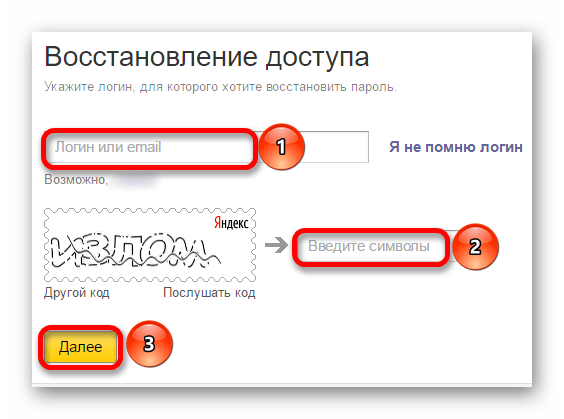
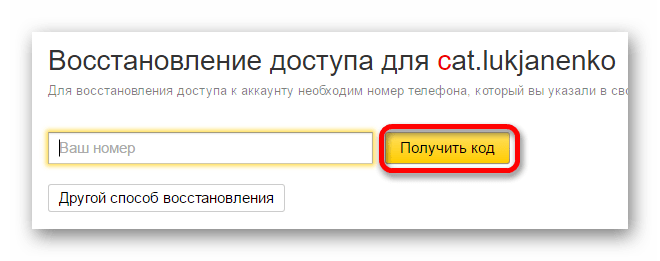
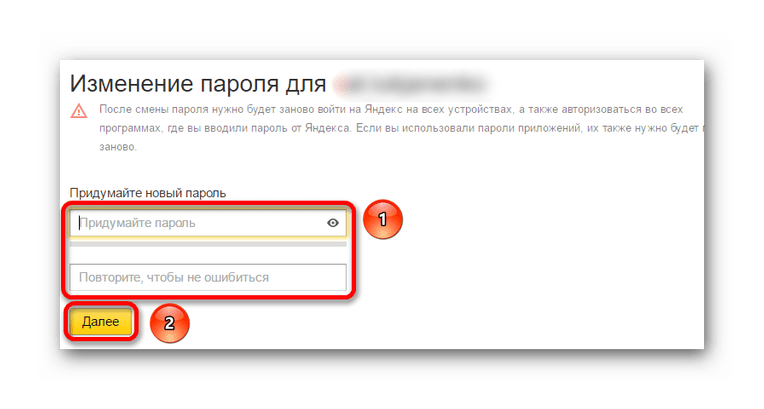
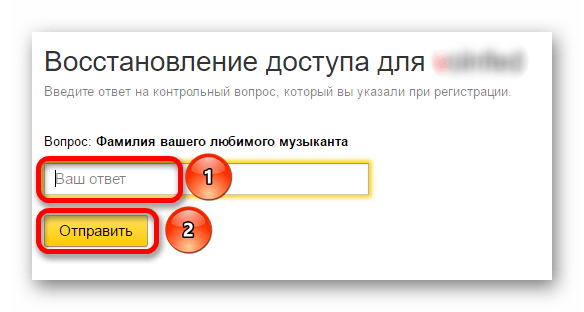
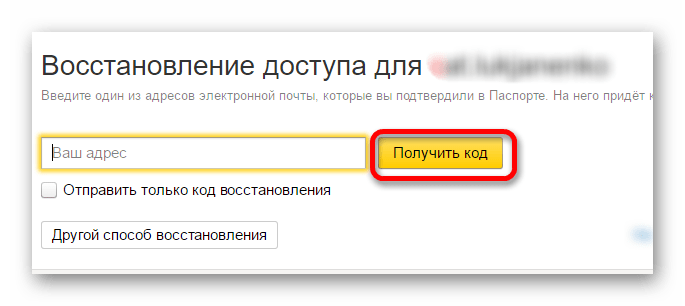
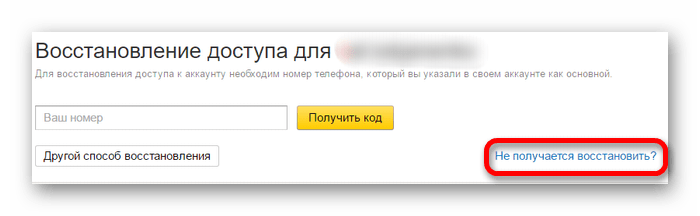
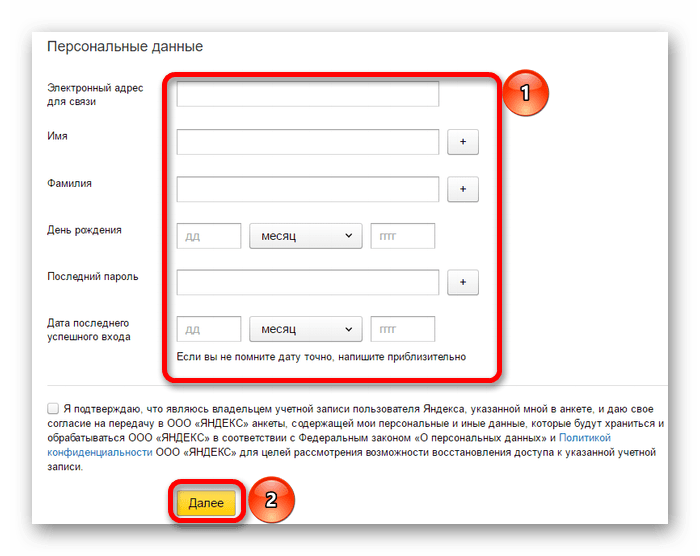



















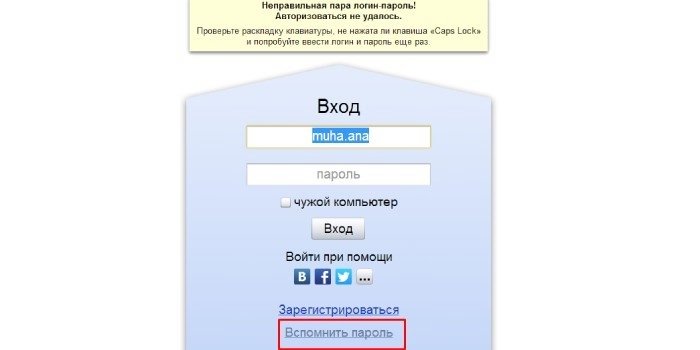

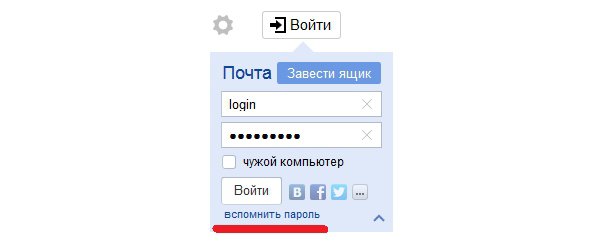
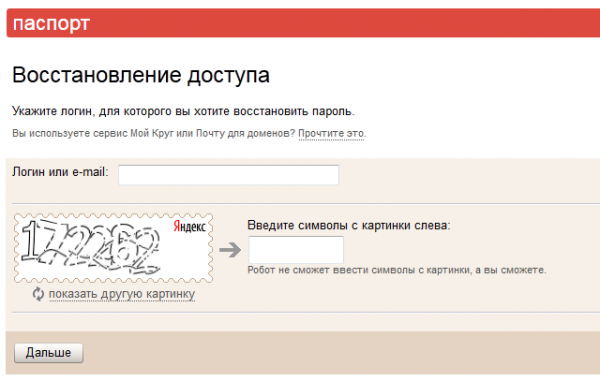
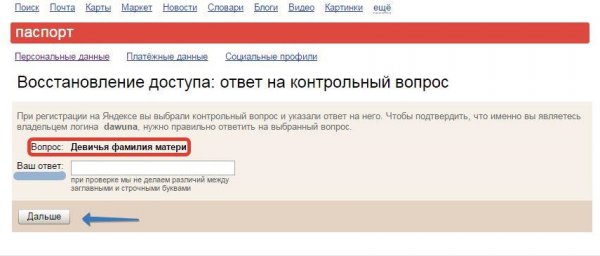
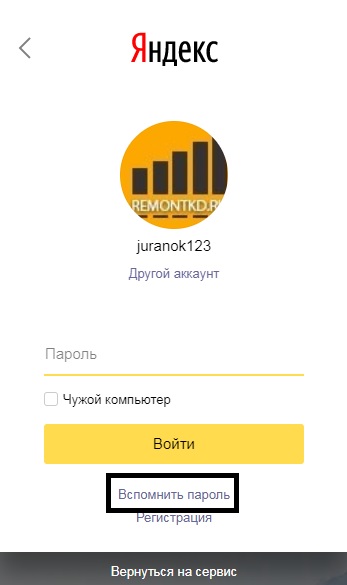
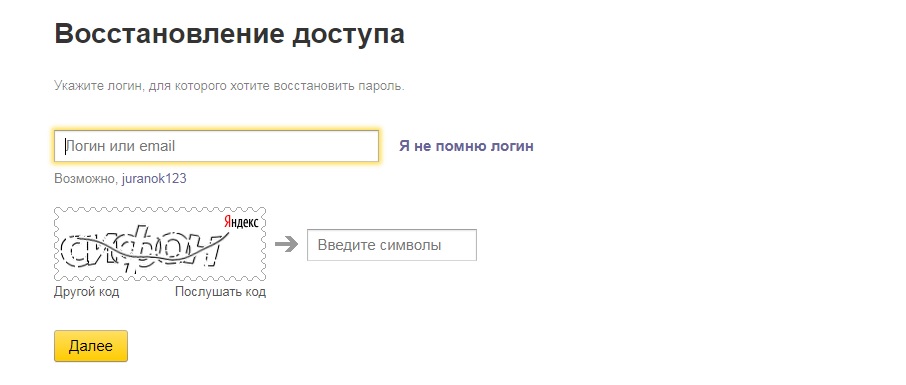
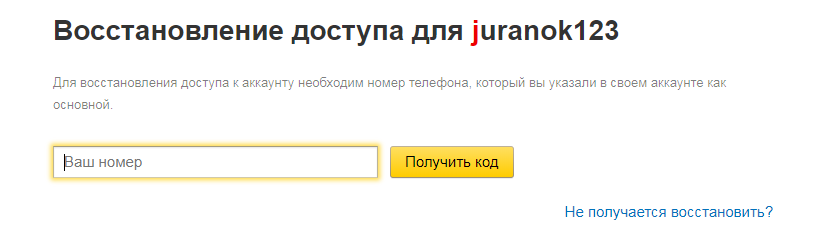
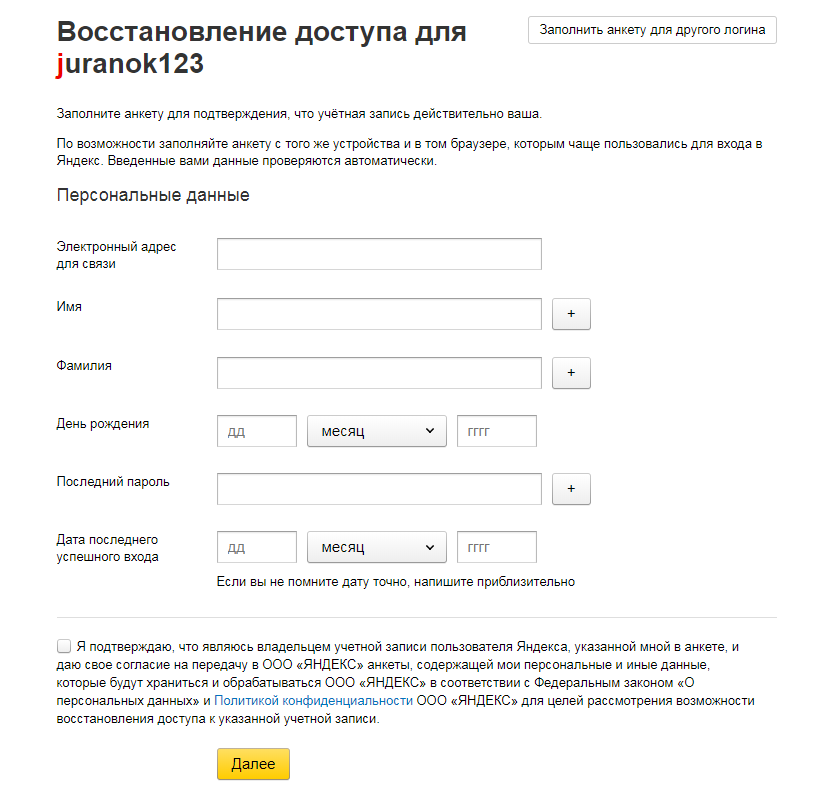
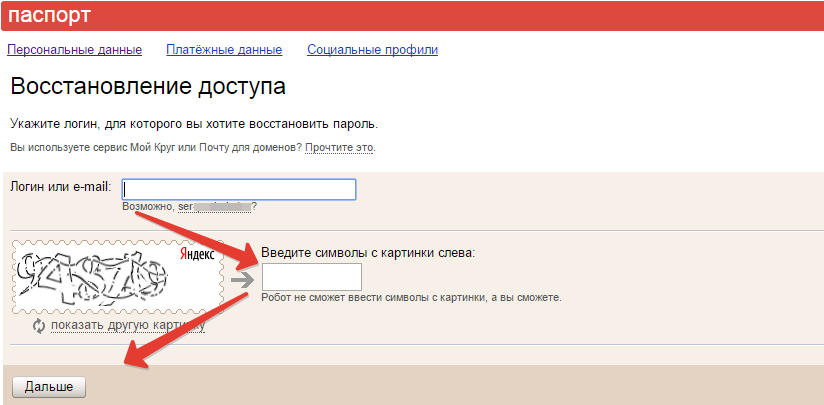
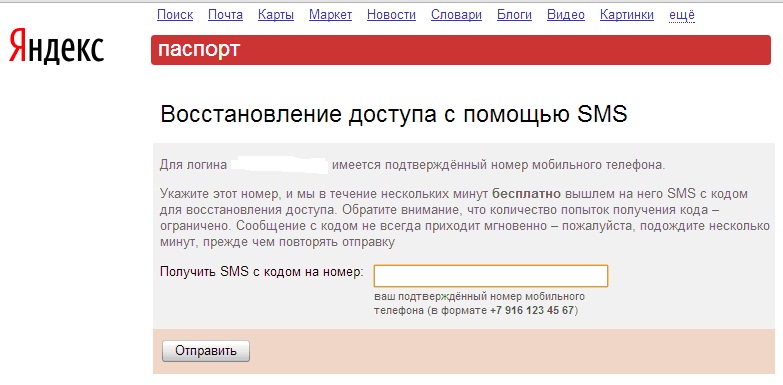
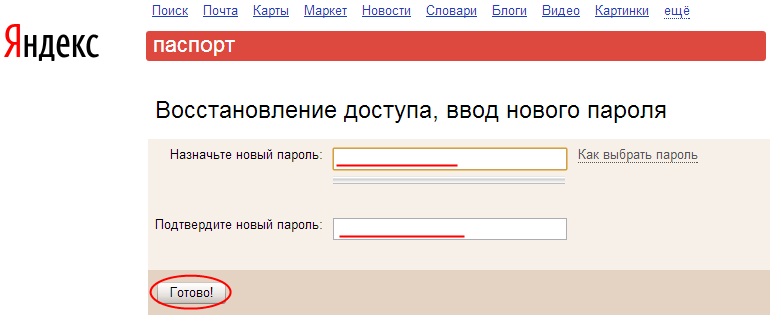
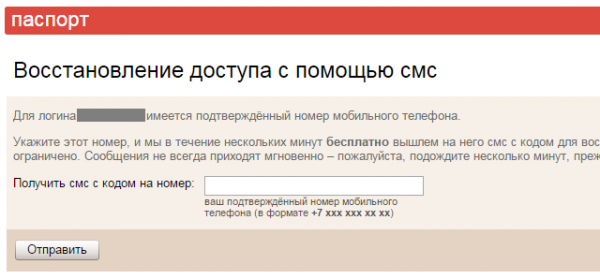

 Восстановление при помощи запасной электронной почты. При регистрации аккаунта вам было предложено указать дополнительный адрес почтового ящика. Если вы его указали, то можно сгенерировать новый пароль при помощи него. Выбираем «восстановление с помощью запасной электронной почты», вводим ее адрес и дожидаемся письма на нее. В нем будет находится ссылка, перейдя по которой, вы сможете задать новый пароль.
Восстановление при помощи запасной электронной почты. При регистрации аккаунта вам было предложено указать дополнительный адрес почтового ящика. Если вы его указали, то можно сгенерировать новый пароль при помощи него. Выбираем «восстановление с помощью запасной электронной почты», вводим ее адрес и дожидаемся письма на нее. В нем будет находится ссылка, перейдя по которой, вы сможете задать новый пароль.